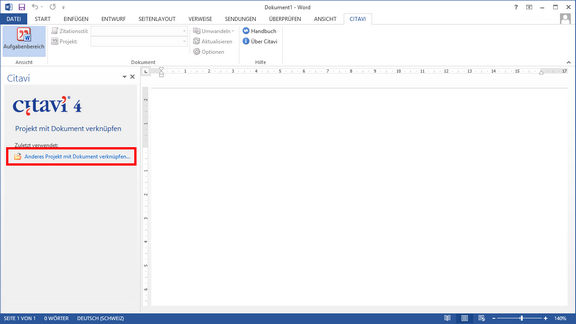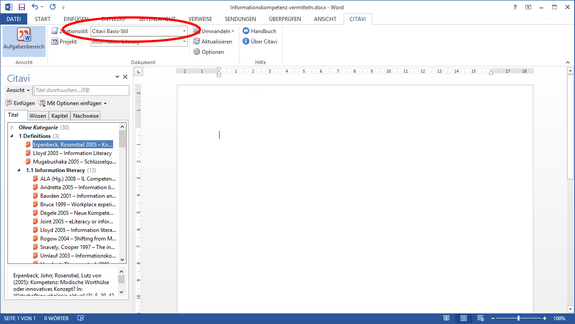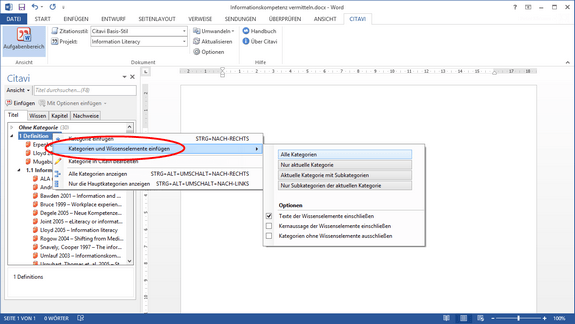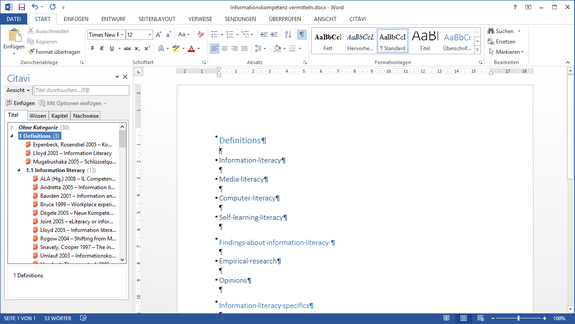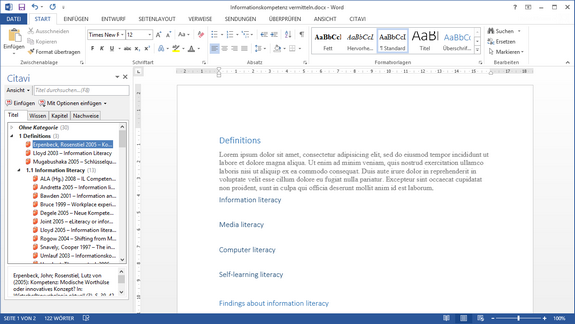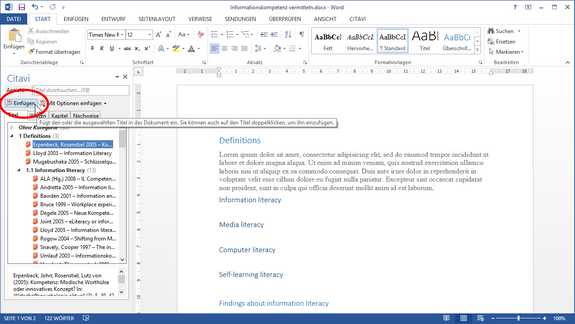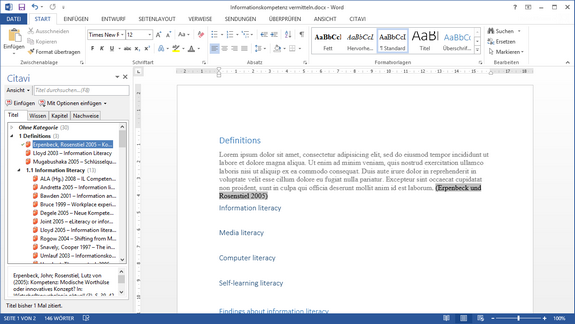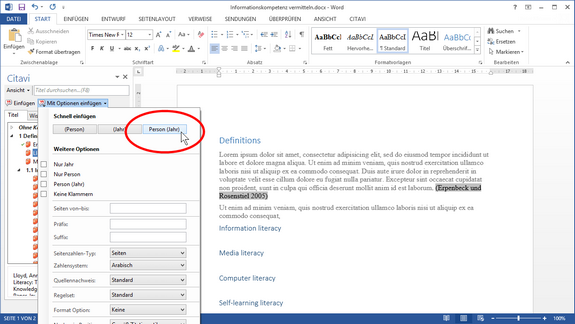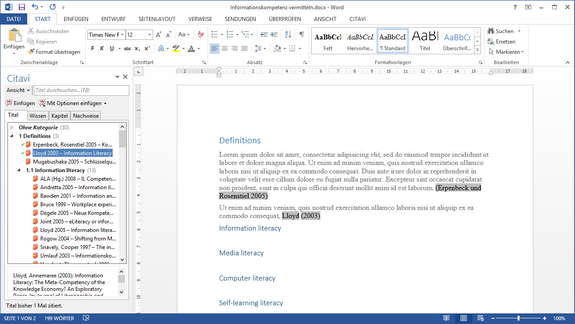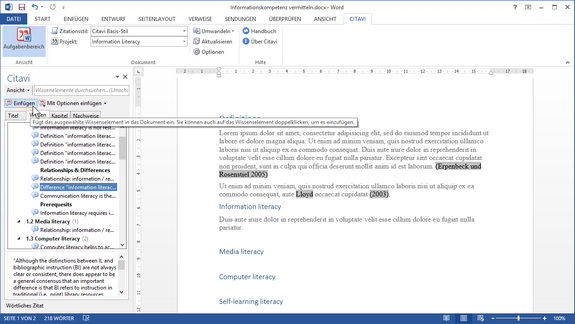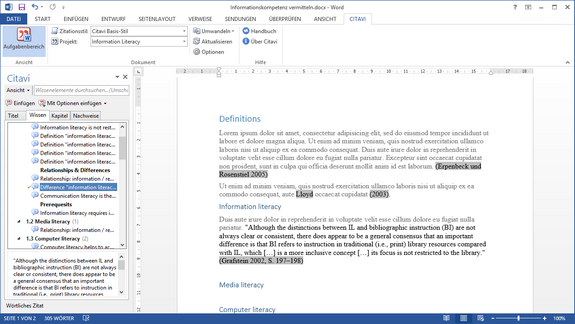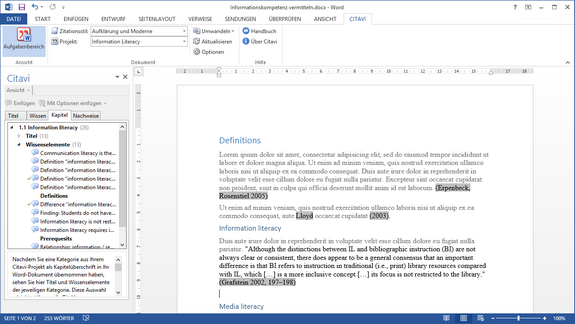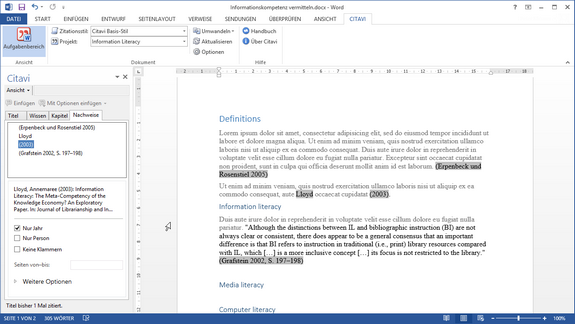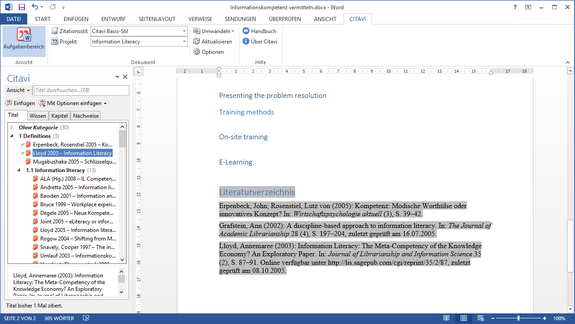Publikation erstellen mit Word
Sie arbeiten an Ihrer Masterarbeit, Ihrer Promotion oder einem Zeitschriftenaufsatz. Dazu nutzen Sie die Textverarbeitung Microsoft Word. Mit Citavi fügen Sie Quellennachweise und Zitate in Ihr Word-Dokument ein. Citavi ergänzt automatisch die Liste der zitierten Literatur, und zwar in beliebigen Erscheinungsformen.
Verknüpfen Sie ein Citavi-Projekt mit Ihrer Word-Datei. Klicken Sie dazu auf eines der angezeigten Projekte oder auf Anderes Projekt mit Dokument verknüpfen. |
Wählen Sie einen Zitationsstil. Der Zitationsstil |
Falls Sie Ihr Kategoriensystem aus Citavi als Gliederung nach Word übernehmen möchten, klicken Sie im Citavi Aufgabenbereich mit der rechten Maustaste auf eine Kategorie. Wählen Sie Kategorie und Wissenselemente einfügen. Sie können an dieser Stelle auch alle bisher erfassten Zitate und Gedanken in Ihr Word-Dokument übernehmen. |
Citavi übernimmt die Kategorien als Gliederungsebenen nach Word. Jede Ebene ist mit einer Überschrift-Formatvorlage formatiert. Auf diese Weise können Sie in Word leicht ein Inhaltsverzeichnis einfügen. |
Um einen Titel einzufügen, markieren Sie diesen auf der Registerkarte Titel. Klicken Sie auf Einfügen oder doppelklicken Sie auf den Titel. |
Citavi fügt den Quellennachweis in der Form ein, die der gewählte Zitationsstil erwartet. Achtung: Sie dürfen den Inhalt der von Citavi eingefügten Felder (hier grau hinterlegt) nicht manuell bearbeiten. Bei der nächsten Aktualisierung gehen Ihre Änderungen verloren. |
Einen Titel können Sie in unterschiedlichen Varianten in Ihren Text einfügen. Klicken Sie auf Mit Optionen einfügen, um die gewünschte Form der Darstellung zu wählen. |
Wenn Sie bei einem Quellennachweis die Option Person (Jahr) gewählt haben, können Sie zwischen Person und Jahr ergänzenden Text eintragen. |
Um Zitate einzufügen, wechseln Sie zur Registerkarte Wissen. Markieren Sie das gewünschte Zitat. Klicken Sie auf Einfügen oder Mit Optionen einfügen oder führen Sie einen Doppelklick aus. |
Je nach gewähltem Zitationsstil erscheint der Quellennachweis zum Zitat direkt im Text (s. Bild) oder Citavi fügt hinter dem Zitat eine Fußnote ein und trägt dort den Quellennachweis ein. |
Wenn Sie Ihr Kategoriensystem als Gliederung übernommen haben, können Sie anstelle der Registerkarten Titel oder Wissen die Karte Kapitel verwenden. Je nachdem, unter welchem Kapitel Sie die Einfügemarke in Ihren Text setzen, bietet Ihnen Citavi diejenigen Titel und Zitate an, die Sie für das entsprechende Kapitel vorbereitet haben. |
Die Kurznachweise aller Quellen, die Sie zitiert haben, erscheinen auf der Registerkarte Nachweise. |